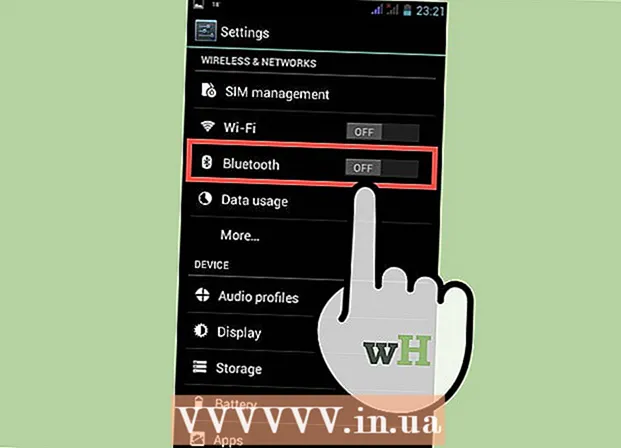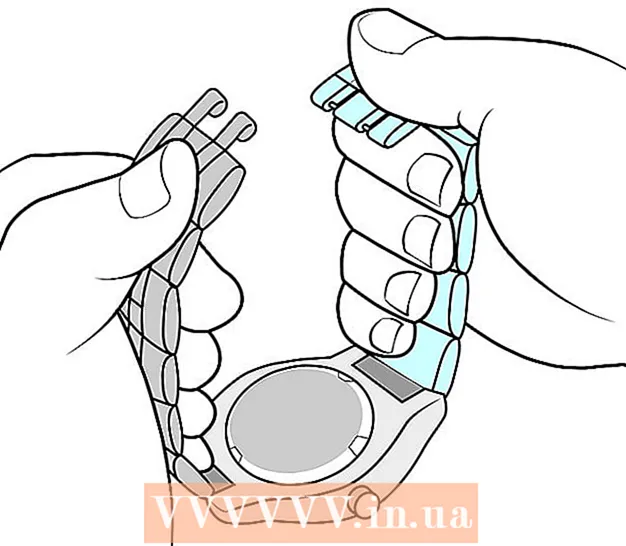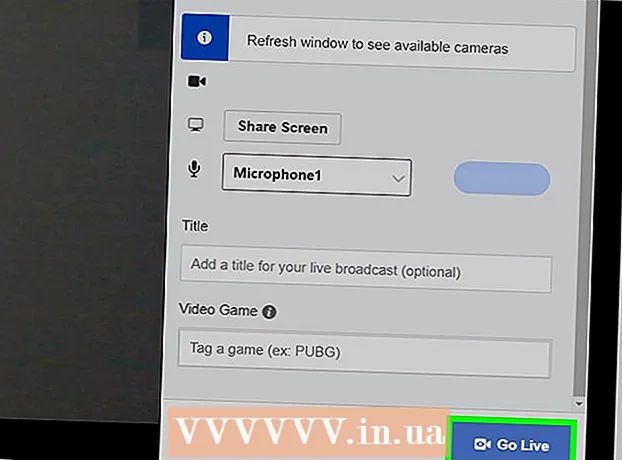نویسنده:
Roger Morrison
تاریخ ایجاد:
21 سپتامبر 2021
تاریخ به روزرسانی:
1 جولای 2024

محتوا
- گام برداشتن
- روش 1 از 4: استفاده از VLC Player
- روش 2 از 4: استفاده از MPC-HC (فقط ویندوز)
- روش 3 از 4: استفاده از سرور Plex Media
- روش 4 از 4: VOB را در DVD رایت کنید
- نکات
شما می توانید اکثر پرونده های VOB را با VLC Player که برای اکثر سیستم عامل ها در دسترس است بازی کنید. همچنین می توانید از MPC-HC در ویندوز استفاده کنید که تقریباً به همین روش کار می کند. اگر یک سرور رسانه Plex دارید ، تبدیل پرونده های VOB به فرمت MKV پخش جریانی آنها را بدون هیچ گونه افت کیفیت آسان می کند. همچنین می توانید پرونده های VOB را برای پخش در DVD player معمولی به دیسک رایت کنید. اگر رمزگذاری شده باشند نمی توانید فایل های VOB را پخش کنید.
گام برداشتن
روش 1 از 4: استفاده از VLC Player
 مرورگر وب خود را باز کنید و به "برویدvideolan.org’. VLC Player یک رسانه پخش کننده منبع باز رایگان است که می تواند تقریباً هر پرونده صوتی و تصویری از جمله VOB را پخش کند.
مرورگر وب خود را باز کنید و به "برویدvideolan.org’. VLC Player یک رسانه پخش کننده منبع باز رایگان است که می تواند تقریباً هر پرونده صوتی و تصویری از جمله VOB را پخش کند.  روی دکمه "بارگیری VLC" کلیک کنید. این باید به طور خودکار پرونده نصب صحیح را برای سیستم عامل شما نصب کند. اگر نصب کننده اشتباهی بارگیری شد (به عنوان مثال ، اگر Mac دارید و پرونده EXE در حال بارگیری است) ، روی آرم سیستم عامل خود در زیر دکمه بارگیری کلیک کنید.
روی دکمه "بارگیری VLC" کلیک کنید. این باید به طور خودکار پرونده نصب صحیح را برای سیستم عامل شما نصب کند. اگر نصب کننده اشتباهی بارگیری شد (به عنوان مثال ، اگر Mac دارید و پرونده EXE در حال بارگیری است) ، روی آرم سیستم عامل خود در زیر دکمه بارگیری کلیک کنید.  بعد از بارگیری نصب کننده VLC ، آن را راه اندازی کنید. با این کار مراحل نصب آغاز می شود. این فایل را می توانید در پوشه Downloads یا در بخش Downloads مرورگر خود پیدا کنید.
بعد از بارگیری نصب کننده VLC ، آن را راه اندازی کنید. با این کار مراحل نصب آغاز می شود. این فایل را می توانید در پوشه Downloads یا در بخش Downloads مرورگر خود پیدا کنید.  برای نصب VLC دستورالعمل های روی صفحه را دنبال کنید. این روش بین Windows و OS X متفاوت است ، اما شما می توانید تنظیمات پیش فرض را ترک کنید.
برای نصب VLC دستورالعمل های روی صفحه را دنبال کنید. این روش بین Windows و OS X متفاوت است ، اما شما می توانید تنظیمات پیش فرض را ترک کنید.  VLC Player را شروع کنید. پس از نصب VLC ، آن را از فهرست شروع (Windows) یا پوشه برنامه ها (OS X) باز کنید.
VLC Player را شروع کنید. پس از نصب VLC ، آن را از فهرست شروع (Windows) یا پوشه برنامه ها (OS X) باز کنید. 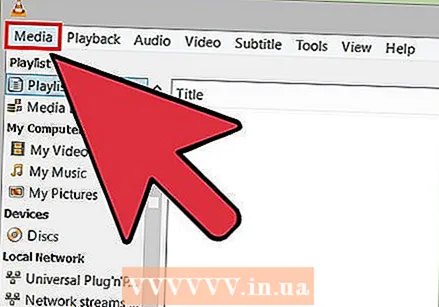 روی منوی پرونده "Media" (Windows) یا "File" (OS X) کلیک کنید. گزینه های منو را برای باز کردن پرونده های رسانه نشان می دهد.
روی منوی پرونده "Media" (Windows) یا "File" (OS X) کلیک کنید. گزینه های منو را برای باز کردن پرونده های رسانه نشان می دهد.  "Open Folder" (Windows) یا "Open File" (OS X) را انتخاب کنید. به شما این امکان را می دهد تا پوشه VIDEO_TS حاوی پرونده های VOB را باز کنید.
"Open Folder" (Windows) یا "Open File" (OS X) را انتخاب کنید. به شما این امکان را می دهد تا پوشه VIDEO_TS حاوی پرونده های VOB را باز کنید.  به پوشه حاوی پرونده های VOB بروید. پوشه معمولاً اگر مستقیماً از DVD کپی شود VIDEO_TS نامیده می شود.
به پوشه حاوی پرونده های VOB بروید. پوشه معمولاً اگر مستقیماً از DVD کپی شود VIDEO_TS نامیده می شود.  پوشه انتخاب شده را برای پخش پرونده های VOB باز کنید. باز کردن پوشه باعث می شود VLC Player پخش فیلم را شروع کند ، مثل اینکه یک DVD را پخش می کند. اکنون به منوهای DVD ، ویژگی های خاص ، فصل ها و سایر ویژگی های پاداش دسترسی دارید.
پوشه انتخاب شده را برای پخش پرونده های VOB باز کنید. باز کردن پوشه باعث می شود VLC Player پخش فیلم را شروع کند ، مثل اینکه یک DVD را پخش می کند. اکنون به منوهای DVD ، ویژگی های خاص ، فصل ها و سایر ویژگی های پاداش دسترسی دارید.
روش 2 از 4: استفاده از MPC-HC (فقط ویندوز)
 تعیین کنید که آیا شما یک سیستم ویندوز 32 بیتی دارید یا 64 بیتی. برای بارگیری نسخه صحیح MPC-HC باید این را بدانید.
تعیین کنید که آیا شما یک سیستم ویندوز 32 بیتی دارید یا 64 بیتی. برای بارگیری نسخه صحیح MPC-HC باید این را بدانید. - مطبوعات . برنده شوید+مکث یا بر روی "Computer" در فهرست شروع کلیک راست کرده و "Properties" را انتخاب کنید.
- به ورودی "نوع سیستم" در پنجره ای که ظاهر می شود توجه کنید. اگر روی آن نوشته شده "64 بیتی" یا "x64" ، پس شما یک سیستم 64 بیتی دارید. اگر در آن تعداد "32 بیت" ، "x86" یا هیچ چیزی در مورد تعداد بیت ها نوشته نشود ، شما یک سیستم 32 بیتی دارید.
 به وب سایت MPC-HC بروید. MPC-HC یک پخش کننده رسانه رایگان و منبع باز است که می تواند فایل های VOB و همچنین اکثر فرمت های ویدیویی دیگر را پخش کند. می توانید آن را به صورت رایگان از mpc-hc.org/downloads/
به وب سایت MPC-HC بروید. MPC-HC یک پخش کننده رسانه رایگان و منبع باز است که می تواند فایل های VOB و همچنین اکثر فرمت های ویدیویی دیگر را پخش کند. می توانید آن را به صورت رایگان از mpc-hc.org/downloads/- MPC-HC فقط برای ویندوز در دسترس است.
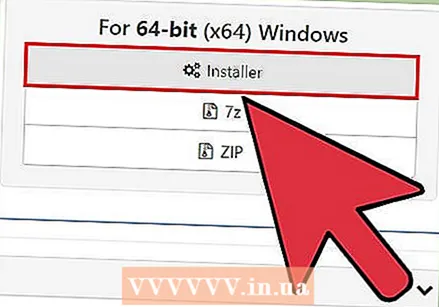 برای نسخه Windows خود روی پیوند "Installer" کلیک کنید. با این کار فایل نصب MPC-HC بارگیری می شود.
برای نسخه Windows خود روی پیوند "Installer" کلیک کنید. با این کار فایل نصب MPC-HC بارگیری می شود.  نصب را اجرا کرده و دستورات روی صفحه را دنبال کنید. بارگیری کم است و فقط چند ثانیه طول می کشد. پس از بارگیری ، آن را اجرا کرده و دستورات روی صفحه را برای نصب MPC-HC دنبال کنید. می توانید تنظیمات پیش فرض را ترک کنید.
نصب را اجرا کرده و دستورات روی صفحه را دنبال کنید. بارگیری کم است و فقط چند ثانیه طول می کشد. پس از بارگیری ، آن را اجرا کرده و دستورات روی صفحه را برای نصب MPC-HC دنبال کنید. می توانید تنظیمات پیش فرض را ترک کنید.  پس از نصب MPC-HC را راه اندازی کنید. به شما امکان می دهد آن را از طریق نصب کننده یا از میانبر دسک تاپ نصب کنید.
پس از نصب MPC-HC را راه اندازی کنید. به شما امکان می دهد آن را از طریق نصب کننده یا از میانبر دسک تاپ نصب کنید.  روی مورد منوی "File" کلیک کنید و "را انتخاب کنید"سریع باز کردن پرونده ". با این کار کاوشگر پرونده باز می شود.
روی مورد منوی "File" کلیک کنید و "را انتخاب کنید"سریع باز کردن پرونده ". با این کار کاوشگر پرونده باز می شود.  به پوشه حاوی پرونده های VOB بروید. هنگام پاره کردن DVD به VOB ، معمولاً یک پوشه VIDEO_TS دریافت می کنید که شامل تمام پرونده های VOB است. به آن بروید و این پوشه را در مرورگر پرونده باز کنید.
به پوشه حاوی پرونده های VOB بروید. هنگام پاره کردن DVD به VOB ، معمولاً یک پوشه VIDEO_TS دریافت می کنید که شامل تمام پرونده های VOB است. به آن بروید و این پوشه را در مرورگر پرونده باز کنید.  انتخاب کنید ""VIDEO_TS.ifo "پرونده". این فایل محتویات DVD را بارگیری می کند تا بتوانید همه منوها و همه عملکردهای خاص را بازی کنید.
انتخاب کنید ""VIDEO_TS.ifo "پرونده". این فایل محتویات DVD را بارگیری می کند تا بتوانید همه منوها و همه عملکردهای خاص را بازی کنید. - همچنین می توانید پرونده های VOB منفرد را انتخاب کنید ، اما این تنها بخشی از DVD را پخش می کند.
 پرونده را باز کنید. با این کار DVD از ابتدا پخش می شود و در صورت لزوم ، پرونده های صحیح VOD بارگیری می شوند.
پرونده را باز کنید. با این کار DVD از ابتدا پخش می شود و در صورت لزوم ، پرونده های صحیح VOD بارگیری می شوند.
روش 3 از 4: استفاده از سرور Plex Media
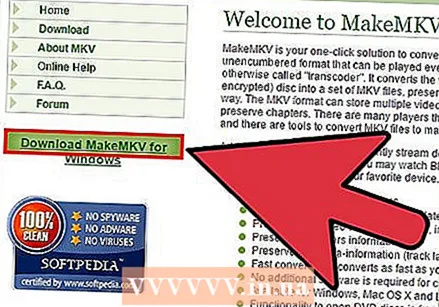 MakeMKV را بارگیری کنید. خواندن پرونده های VOB برای Plex دشوار است ، بنابراین بهتر است از MakeMKV استفاده کنید و آنها را به پرونده های MKV تبدیل کنید. به این معنی که کیفیت از دست نمی رود ، اما دیگر به منوها دسترسی ندارید. فصول حفظ شده است.
MakeMKV را بارگیری کنید. خواندن پرونده های VOB برای Plex دشوار است ، بنابراین بهتر است از MakeMKV استفاده کنید و آنها را به پرونده های MKV تبدیل کنید. به این معنی که کیفیت از دست نمی رود ، اما دیگر به منوها دسترسی ندارید. فصول حفظ شده است. - قابل اعتماد و متخصص makemkv.com/ و روی لینک "Download Make MKV for Windows" کلیک کنید تا پرونده نصب بارگیری شود.
 فایل نصب را اجرا کنید و دستورالعمل های روی صفحه را دنبال کنید. می توانید تنظیمات پیش فرض را ترک کنید. MakeMKV نصب نمی شود.
فایل نصب را اجرا کنید و دستورالعمل های روی صفحه را دنبال کنید. می توانید تنظیمات پیش فرض را ترک کنید. MakeMKV نصب نمی شود.  MakeMKV را شروع کنید. می توانید برنامه را از جادوگر نصب یا میانبر روی دسک تاپ خود شروع کنید.
MakeMKV را شروع کنید. می توانید برنامه را از جادوگر نصب یا میانبر روی دسک تاپ خود شروع کنید.  روی دکمه "باز کردن پرونده ها" کلیک کنید. این را می توانید در گوشه بالا سمت چپ پنجره MakeMKV پیدا کنید. به نظر می رسد مانند یک تصویر دوربین فیلمبرداری روی یک فایل است.
روی دکمه "باز کردن پرونده ها" کلیک کنید. این را می توانید در گوشه بالا سمت چپ پنجره MakeMKV پیدا کنید. به نظر می رسد مانند یک تصویر دوربین فیلمبرداری روی یک فایل است.  پوشه حاوی پرونده های VOB را مرور کنید. اگر پرونده های VOB را از یک DVD پاره کرده اید ، آنها معمولاً در یک پوشه VIDEO_TS قرار دارند. با کاوشگر به این پوشه بروید تا همه را مشاهده کنید.
پوشه حاوی پرونده های VOB را مرور کنید. اگر پرونده های VOB را از یک DVD پاره کرده اید ، آنها معمولاً در یک پوشه VIDEO_TS قرار دارند. با کاوشگر به این پوشه بروید تا همه را مشاهده کنید.  انتخاب کنید VIDEO_TS.ifo. این پرونده اصلی پرونده های VOB است و به پخش کننده رسانه می گوید که در چه ترتیب آنها را پخش کند. با انتخاب این پرونده ، MakeMKV تمام پرونده های VOB را در پرونده MKV بارگیری می کند.
انتخاب کنید VIDEO_TS.ifo. این پرونده اصلی پرونده های VOB است و به پخش کننده رسانه می گوید که در چه ترتیب آنها را پخش کند. با انتخاب این پرونده ، MakeMKV تمام پرونده های VOB را در پرونده MKV بارگیری می کند. 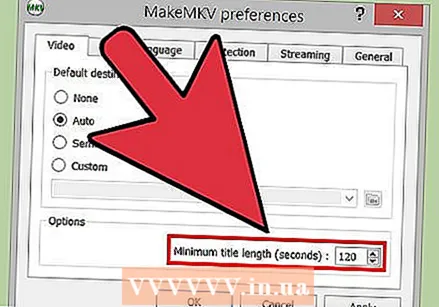 عنوانی را که می خواهید استفاده کنید انتخاب کنید. در مورد فیلم ها ، بهترین انتخاب عنوان کامل است. اگر DVD شامل چندین قسمت از یک مجموعه تلویزیونی باشد ، مجبورید برای هر قسمت MKV جداگانه ایجاد کنید ، و انتخاب قسمت ها در Plex را آسان تر کنید.
عنوانی را که می خواهید استفاده کنید انتخاب کنید. در مورد فیلم ها ، بهترین انتخاب عنوان کامل است. اگر DVD شامل چندین قسمت از یک مجموعه تلویزیونی باشد ، مجبورید برای هر قسمت MKV جداگانه ایجاد کنید ، و انتخاب قسمت ها در Plex را آسان تر کنید. - همچنین می توانید آهنگ های مربوط به صدا و زیرنویس را که می خواهید اضافه کنید انتخاب کنید. MKV از چندین قطعه از هر یک پشتیبانی می کند.
 رمیکس را شروع کنید. MakeMKV بر اساس عنوان و تنظیمات صوتی که انتخاب کرده اید ، یک پرونده MKV ایجاد می کند. زمان مورد نیاز برای این بسته به اندازه پرونده های VOB متفاوت خواهد بود.
رمیکس را شروع کنید. MakeMKV بر اساس عنوان و تنظیمات صوتی که انتخاب کرده اید ، یک پرونده MKV ایجاد می کند. زمان مورد نیاز برای این بسته به اندازه پرونده های VOB متفاوت خواهد بود.  MKV نهایی را به کتابخانه Plex خود اضافه کنید. Plex می تواند هنگام خواندن MKV را رمزگشایی کند ، بنابراین در پخش فایل MKV جدید شما مشکلی نخواهد داشت. در بیشتر موارد ، Plex به طور خودکار داده های صحیح ویدئو را پیدا می کند. برای کسب اطلاعات بیشتر در مورد افزودن رسانه به سرور Plex خود ، مقاله wikiHow در مورد راه اندازی یک سرور رسانه با استفاده از Plex را بخوانید.
MKV نهایی را به کتابخانه Plex خود اضافه کنید. Plex می تواند هنگام خواندن MKV را رمزگشایی کند ، بنابراین در پخش فایل MKV جدید شما مشکلی نخواهد داشت. در بیشتر موارد ، Plex به طور خودکار داده های صحیح ویدئو را پیدا می کند. برای کسب اطلاعات بیشتر در مورد افزودن رسانه به سرور Plex خود ، مقاله wikiHow در مورد راه اندازی یک سرور رسانه با استفاده از Plex را بخوانید.
روش 4 از 4: VOB را در DVD رایت کنید
 ImgBurn را بارگیری کنید. با استفاده از این برنامه رایگان می توانید یک DVD قابل پخش از پرونده های VOB موجود در پوشه VIDEO_TS خود ایجاد کنید. DVD را می توان در هر دستگاه پخش DVD که از دیسک های سوخته پشتیبانی می کند استفاده کرد. قابل اعتماد و متخصص {{{1}}} برای بارگیری برنامه
ImgBurn را بارگیری کنید. با استفاده از این برنامه رایگان می توانید یک DVD قابل پخش از پرونده های VOB موجود در پوشه VIDEO_TS خود ایجاد کنید. DVD را می توان در هر دستگاه پخش DVD که از دیسک های سوخته پشتیبانی می کند استفاده کرد. قابل اعتماد و متخصص {{{1}}} برای بارگیری برنامه - هنگام انتخاب مکان بارگیری ، حتماً پیوندی را انتخاب کنید که نیازی به مدیر بارگیری ویژه نداشته باشد. مکان (آینه ها) 5 و 6 امن ترین بارگیری از آنهاست.
- از ImgBurn location 7 (mirror 7) خودداری کنید زیرا این نصب کننده به همراه نرم افزارهای تبلیغاتی اضافی بارگیری می شود که باید ابتدا در مراحل نصب بررسی کنید.
 برنامه راه اندازی را اجرا کنید. پس از بارگیری فایل نصب ، آن را از پوشه Downloads راه اندازی کنید. می توانید از تنظیمات پیش فرض استفاده کنید.
برنامه راه اندازی را اجرا کنید. پس از بارگیری فایل نصب ، آن را از پوشه Downloads راه اندازی کنید. می توانید از تنظیمات پیش فرض استفاده کنید. - هر پنجره را با دقت بخوانید ، زیرا بسته به آینه ای که برای بارگیری انتخاب کرده اید ، پرونده نصب ممکن است حاوی نرم افزارهای تبلیغاتی باشد.
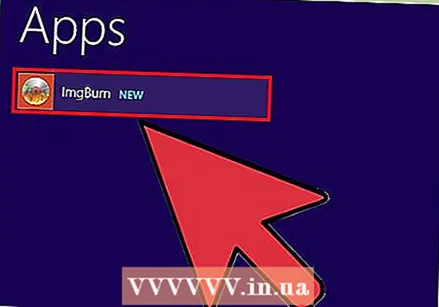 ImgBurn را شروع کنید. پس از نصب می توانید یک میانبر در دسک تاپ خود پیدا کنید. با منوی اصلی ImgBurn به شما خوش آمد می گوید.
ImgBurn را شروع کنید. پس از نصب می توانید یک میانبر در دسک تاپ خود پیدا کنید. با منوی اصلی ImgBurn به شما خوش آمد می گوید.  "نوشتن پرونده ها / پوشه ها برای دیسک" را از فهرست انتخاب کنید. با این کار حالت Build باز می شود که به شما امکان می دهد از پرونده های VOB خود تصویری ایجاد کرده و روی دیسک رایت کنید. حالت Build تمام منوها و عملکردهای اصلی DVD را نگه می دارد.
"نوشتن پرونده ها / پوشه ها برای دیسک" را از فهرست انتخاب کنید. با این کار حالت Build باز می شود که به شما امکان می دهد از پرونده های VOB خود تصویری ایجاد کرده و روی دیسک رایت کنید. حالت Build تمام منوها و عملکردهای اصلی DVD را نگه می دارد. 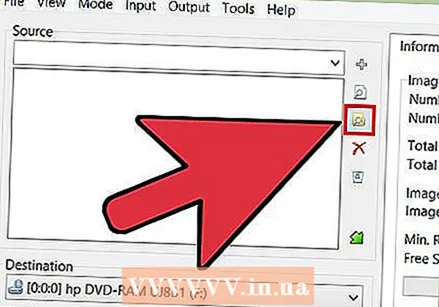 روی دکمه "مرور نقشه" کلیک کنید. با این کار کاوشگر پرونده باز می شود. این دکمه در سمت راست قسمت "منبع" قرار دارد.
روی دکمه "مرور نقشه" کلیک کنید. با این کار کاوشگر پرونده باز می شود. این دکمه در سمت راست قسمت "منبع" قرار دارد.  پوشه VIDEO_TS خود را انتخاب کنید. پوشه VIDEO_TS شامل تمام پرونده های VOB است که می خواهید در DVD رایت کنید. با باز کردن پوشه ، تمام پرونده های VOB در ImgBurn بارگیری می شود.
پوشه VIDEO_TS خود را انتخاب کنید. پوشه VIDEO_TS شامل تمام پرونده های VOB است که می خواهید در DVD رایت کنید. با باز کردن پوشه ، تمام پرونده های VOB در ImgBurn بارگیری می شود.  روی دکمه "محاسبه" کلیک کنید. این یکی شبیه ماشین حساب است و در گوشه پایین سمت راست یافت می شود. اندازه پرونده مشخص خواهد شد و در صورت نیاز به دیسک تک لایه یا دو لایه مشخص خواهد شد.
روی دکمه "محاسبه" کلیک کنید. این یکی شبیه ماشین حساب است و در گوشه پایین سمت راست یافت می شود. اندازه پرونده مشخص خواهد شد و در صورت نیاز به دیسک تک لایه یا دو لایه مشخص خواهد شد.  دیسک توصیه شده را در رایانه خود وارد کنید. پس از محاسبه ، ورودی "حداقل. درخواست رسانه ها'. از این به عنوان راهنمای استفاده از نوع دیسک خالی استفاده کنید. اکثر فیلم ها در یک DVD ± R / RW سوزانده می شوند.
دیسک توصیه شده را در رایانه خود وارد کنید. پس از محاسبه ، ورودی "حداقل. درخواست رسانه ها'. از این به عنوان راهنمای استفاده از نوع دیسک خالی استفاده کنید. اکثر فیلم ها در یک DVD ± R / RW سوزانده می شوند. 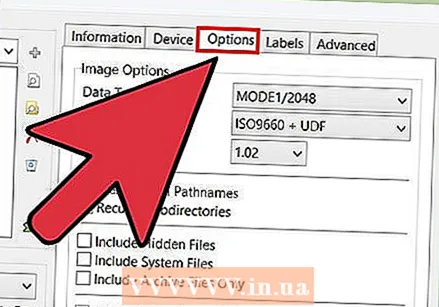 روی تب "گزینه ها" کلیک کنید. این گزینه های دیسک را نشان می دهد.
روی تب "گزینه ها" کلیک کنید. این گزینه های دیسک را نشان می دهد.  "ISO9660 + UDF" را از فهرست پرونده انتخاب کنید. دیسک رمزگذاری می شود تا توسط دستگاه های پخش DVD قابل خواندن باشد.
"ISO9660 + UDF" را از فهرست پرونده انتخاب کنید. دیسک رمزگذاری می شود تا توسط دستگاه های پخش DVD قابل خواندن باشد.  روی برگه Labels کلیک کنید. با این کار می توانید برچسبی اضافه کنید که به دی وی دی پلیر در خواندن دیسک کمک کند.
روی برگه Labels کلیک کنید. با این کار می توانید برچسبی اضافه کنید که به دی وی دی پلیر در خواندن دیسک کمک کند. 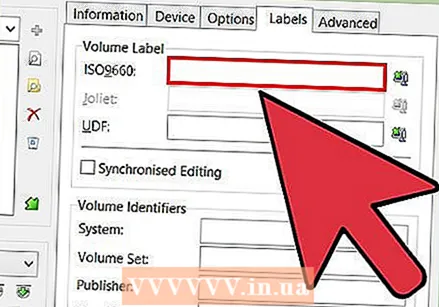 در قسمت "ISO9660" یک برچسب تایپ کنید. این می تواند هرچه بخواهید باشد ، اما نمی توانید از فضاها استفاده کنید.
در قسمت "ISO9660" یک برچسب تایپ کنید. این می تواند هرچه بخواهید باشد ، اما نمی توانید از فضاها استفاده کنید.  روی دکمه "کپی" در کنار قسمت "ISO9660" کلیک کنید. برچسبی که وارد کردید به طور خودکار در سایر قسمتهای مورد نیاز وارد می شود (همه آنها باید یکسان باشند).
روی دکمه "کپی" در کنار قسمت "ISO9660" کلیک کنید. برچسبی که وارد کردید به طور خودکار در سایر قسمتهای مورد نیاز وارد می شود (همه آنها باید یکسان باشند).  روی دکمه "ساخت" کلیک کنید. این کار پروژه شما را روی DVD خالی در رایانه شما رایت می کند. مدت زمان این کار به دی وی دی رایتر شما و مدت زمان فیلم بستگی دارد.
روی دکمه "ساخت" کلیک کنید. این کار پروژه شما را روی DVD خالی در رایانه شما رایت می کند. مدت زمان این کار به دی وی دی رایتر شما و مدت زمان فیلم بستگی دارد.  DVD جدید خود را پخش کنید. بعد از سوختن DVD ، می توانید از آن در بیشتر دستگاه های پخش DVD استفاده کنید. برخی از پخش کننده های رسانه در دیسک های سوخته مشکل دارند و ممکن است فیلم را بارگیری نکنند.
DVD جدید خود را پخش کنید. بعد از سوختن DVD ، می توانید از آن در بیشتر دستگاه های پخش DVD استفاده کنید. برخی از پخش کننده های رسانه در دیسک های سوخته مشکل دارند و ممکن است فیلم را بارگیری نکنند.
نکات
- کپی کردن مستقیم فایلهای VOB از DVD امکان پذیر نیست زیرا از آنها محافظت می شود. اگر بخواهید یک فایل VOB محافظت شده را پخش کنید ، هیچ اتفاقی نمی افتد. اگر DVD را در رایانه خود کپی می کنید ، برای شکستن رمزگذاری ابتدا به رمزگشای DVD نیاز دارید. برای کسب اطلاعات بیشتر Ripping DVD را بخوانید.